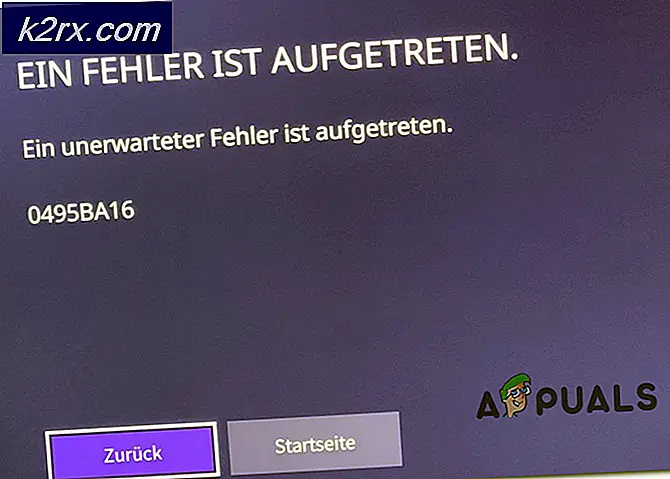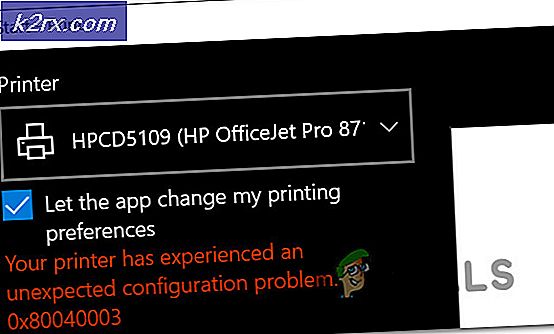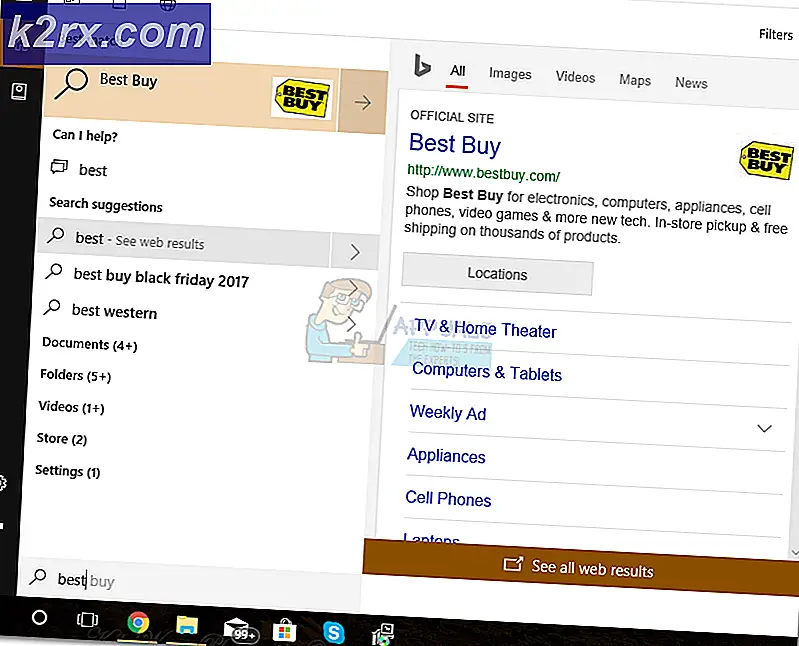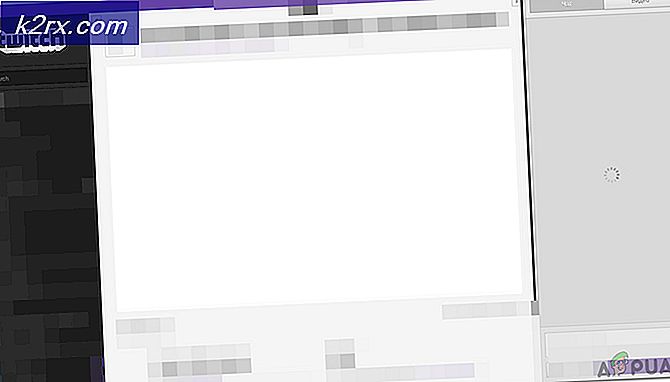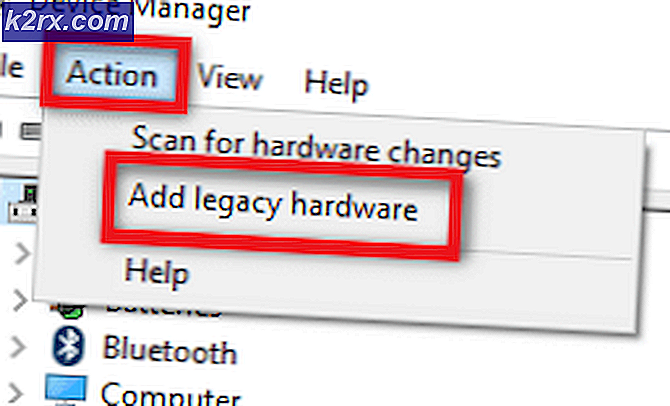Cara Memperbaiki Kesalahan Masuk Aplikasi Xbox (0x409) 0x80070002
Kode kesalahan (0x409) 0x80070002 menunjukkan bahwa ada kesalahan dengan aplikasi bawaan, karena itu Anda tidak dapat masuk ke aplikasi Xbox. Anda juga akan mendapatkan pesan kesalahan yang mengatakan Kami tidak dapat memasukkan Anda saat ini, dan ada juga kemungkinan memiliki masalah yang sama persis dengan kode kesalahan 0x406 ini.
Anda akan mendapatkan masalah ini ketika Anda mencoba masuk ke aplikasi Xbox pada Windows 10. Anda tidak akan dapat masuk, dan jendela masuk kemungkinan besar akan hilang setelah satu atau dua detik. Masalah ini muncul untuk beberapa pengguna, dan ini sebenarnya sangat sulit karena banyak orang benar-benar membutuhkan aplikasi Xbox mereka di Windows 10 untuk bekerja. Ini menyebabkan banyak frustrasi dan kemarahan dengan pengguna Microsoft.
Untungnya, ada beberapa hal yang dapat Anda coba, dan semuanya telah dilaporkan berfungsi oleh sejumlah pengguna. Jika salah satu metode tidak berfungsi, coba yang lain, Anda pasti menemukan yang memperbaiki masalah.
Metode 1: Mulai ulang komputer Anda
Seperti halnya dengan banyak masalah yang dialami pengguna Windows, restart sederhana dapat memperbaiki banyak masalah, dari file-file sementara yang rusak, ke driver dan perangkat lunak tidak memuat, yang mengarah ke masalah lain seperti ini. Cukup klik kanan menu Start, dan pilih Restart dari menu Shut down atau keluar. Tunggu hingga perangkat Anda melakukan boot ulang dan lihat apakah hal itu memperbaiki masalah. Ini adalah cara paling sederhana untuk menyelesaikannya, tetapi jika itu tidak berhasil, lanjutkan ke metode kedua.
TIP PRO: Jika masalahnya ada pada komputer Anda atau laptop / notebook, Anda harus mencoba menggunakan Perangkat Lunak Reimage Plus yang dapat memindai repositori dan mengganti file yang rusak dan hilang. Ini berfungsi dalam banyak kasus, di mana masalah ini berasal karena sistem yang rusak. Anda dapat mengunduh Reimage Plus dengan Mengklik di SiniMetode 2: Periksa apakah ada aplikasi bawaan yang hilang
Windows 10 dirilis sebagai paket, karena dilengkapi dengan banyak aplikasi bawaan yang menawarkan semua jenis fungsi. Namun, beberapa aplikasi bawaan tersebut, seperti aplikasi Xbox, bergantung pada yang lain, dan jika yang lainnya tidak ada, mereka tidak akan berfungsi. Untungnya, ada cara sederhana untuk memastikan Anda memiliki semua aplikasi yang diperlukan. Pastikan Anda tidak membuat kesalahan dengan perintah di bawah ini. Cara paling aman adalah menyalinnya, dan menempelkannya di Powershell (gunakan klik kanan, lalu tempel, karena kombinasi Ctrl + V tidak berfungsi di sini).
- Tekan tombol Windows pada keyboard Anda, dan ketik Klik kanan hasilnya dan pilih Run as administrator.
- Ketik perintah berikut, dan tekan Enter pada keyboard Anda untuk menjalankannya:
Dapatkan-AppxPackage * windowsstore * | Hapus-AppxPackage
Dapatkan-AppxPackage * xboxapp * | Hapus-AppxPackage
- Setelah perintah selesai, Anda harus memulai ulang perangkat Anda.
- Setelah Anda memulai ulang, buka lagi administrator Powershell, seperti yang dijelaskan pada langkah 1.
- Ketik perintah berikut, dan sekali lagi, tekan Enter untuk menjalankannya:
Dapatkan-AppxPackage -AllUsers | Foreach {Add-AppxPackage -DisableDevelopmentMode -Register $ ($ _. InstallLocation) \ AppXManifest.xml}
- Perintah akan menginstal semua aplikasi bawaan yang hilang yang mungkin telah Anda copot, baik secara sengaja atau tidak sengaja, dan memperbaiki masalah dengan aplikasi Xbox.
Ini adalah salah satu situasi di mana itu merupakan kesalahan pada akhir Microsoft, dan beberapa pengguna telah melaporkan bahwa ada pembaruan, baik untuk Windows 10, dan aplikasi Xbox, yang memperbaiki masalah. Namun, tidak masalah semua orang diperbaiki, dan jika Anda salah satu dari mereka yang masih berjuang dengan masalah, gunakan metode di atas untuk menyelesaikannya.
TIP PRO: Jika masalahnya ada pada komputer Anda atau laptop / notebook, Anda harus mencoba menggunakan Perangkat Lunak Reimage Plus yang dapat memindai repositori dan mengganti file yang rusak dan hilang. Ini berfungsi dalam banyak kasus, di mana masalah ini berasal karena sistem yang rusak. Anda dapat mengunduh Reimage Plus dengan Mengklik di Sini